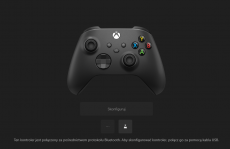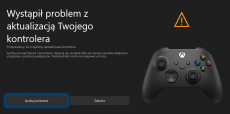Problemy z padem Xbox na Windows 11 u Kenexa
Kenex niechcący zaktualizował system Windows 10 do Windows 11. Pojawił mu się jedynie komunikat, że jest do zainstalowania duża aktualizacja i zajmie więcej czasu niż zwykle. Kenex uznał, że no dobra. Po restarcie komputera okazało się, że uruchamia się Windows 11. Po wstępnych testach Kenex uznał, że tragedia się nie stała, bo wszystko działa jak przedtem. Do momentu, gdy spróbował zagrać w grę wyścigową na padzie.
Faza 1
Kenex otrzymał dostęp do zamkniętej bety Disney Speedstorm. Okazało się jednak, że na padzie nie jest nawet w stanie poruszać się po menu, bo gra łapie tylko co której naciśnięcie na padzie. Na początku pomyślał, że może menu po prostu się laguje, ale w wyścigu było to samo. W grze Sonic & All-Stars Racing Transformed było to samo, więc stało się jasne, że problemem jest nowy system. Po próbach naprawy sytuacji poprzez wymianę baterii, podłączenie na kablu zamiast bezprzewodowo oraz reinstalacji sterowników, Kenex się poddał i powrócił do grania na klawiaturze w gry wyścigowe.
Faza 2
Kenex postanowił powrócić do gry Wreckfest. Przy okazji stwierdził, że spróbuje znowu z padem. Tym razem gra co prawda łapała każde naciśnięcie, ale w taki sposób, jakby pod jednym klawiszem kryło się wiele akcji. Po naciśnięciu X gra się zachowywała tak, jakby nacisnął kilka przycisków na raz, bo jednocześnie resetowała samochód i zmieniała kamerę. A przy naciśnięciu A zamiast potwierdzić wejście gdzieś w menu, przełączała na ostatnią zakładkę z prawej, tak jakby nacisnął LR. Ale gdy w jakim miejscu menu LR nic nie robi, wtedy A działała normalnie, czyli pewnie też "naciskała" parę rzeczy jednocześnie.
Z kolei w grze Beach Buggy Racing 2: Island Adventure kontroler uznawał, że co jakiś czas zacznie usilnie skręcać samochodem w lewo lub prawo, mimo nienaciskania niczego, a po kilku sekundach na chwilę się rozłączy.
Kenex znalazł w Internecie informację, że może pomóc aktualizacja firmware urządzenia. Pobrał więc dedykowaną aplikację Xbox Accessories, ale nie był w stanie za jej pomocą rozwiązać problemu. Aplikacja zwykle upierała się, że nie można skonfigurować urządzenia, bo jest podłączone przez Bluetooth, chociaż było poprzez USB. Tylko co któreś podłączenie USB rozpoznawało poprawnie, ale wtedy i tak nie można było przeprowadzić aktualizacji, bo "wystąpił problem".
Na problem z aktualizowaniem pomogło dopiero użycie łącza USB z tyłu obudowy. Aktualizacja przebiegła wtedy ok... ale w żadnym stopniu nie rozwiązała głównego problemu. Pad nadal zachowywał się tak samo w grach.
Podsumowanie problemów z faz 1 i 2
- Po aktualizacji systemu z Windows 10 do Windows 11 pad Xbox przestał poprawnie działać.
- W każdej grze wariował. Sposób wariowania zależy od gry.
- Wariowanie występowało zarówno przy podłączeniu bezprzewodowym jak i po kablu USB
- Kenex próbował różnych sposobów naprawy:
- Wymiana baterii
- Restart komputera
- Odłączenie i podłączenie urządzenia
- Sparowanie urządzenia od nowa
- Reinstalacja sterowników
- Aktualizacja firmware do pada
Częściowe rozwiązanie problemu
Niestety nie wiadomo, które z poniższych rozwiązań okazało się skuteczne (Kenex wprowadził oba między testami).
Rozwiązanie 1 - ustawienia kontrolera Steam
To rozwiązanie miało pomóc, jeśli przyczyną problemu jest Steam. Kenex faktycznie próbował grać na padzie wyłącznie w steamowe gry.
- W aplikacji Steam wybierz kolejno:
- Steam
- Ustawienia
- Kontroler
- Ogólne ustawienia kontrolera
- A następnie zaznacz obsługę kontrolera Xbox
Rozwiązanie 2 - wyłączenie oszczędzania energii
To rozwiązanie zostało Kenexowi zaproponowane przez specjalistę z firmy Mruczek Mruczkowski S.A.
- Znajdź w systemie Menedżer urządzeń (można też wpisać w wyszukiwarce albo oknie "Uruchom"
devmgmt.msc) - Znajdź na nim pada od Xboxa (może być pod nieintuicyjną nazwą w kategorii "urządzenia interfejsu HID")
- Kliknij na urządzenie prawym przyciskiem myszy
- Wybierz właściwości
- Wybierz ostatnią zakładkę (Zarządzanie energią)
- Odznacz opcję oszczędzania energii
Faza 3
Niestety okazało się, że jedno z powyższych rozwiązań pomogło jedynie częściowo. Gdy Kenex próbował grać na padzie w The Crew 2 co kilka/kilkanaście minut samochód zaczynał sam skręcać w lewo lub prawo albo zrywało na chwilę połączenie. Działo się tak zarówno przy połączeniu bezprzewodowym, jak i po kablu USB. Zmiana gniazdka USB zarówno dla kabla jak i adaptera także nie pomagała.